1920×1080(フルHD)解像度、165Hzリフレッシュレートに対応しながら、応答速度1msを実現する24.5インチサイズのIPSモニタ「ASUS VG259QR」のレビューをまとめます。
そのスペックや特徴、そしてユーザーの使用感をまとめて見ていきましょう。
2025年におすすめのゲーミングモニター
| 製品名 |  BenQ EX251 |  ASUS VG27AQ3A |  INNOCN 27M2V |  BenQ XL2540K |
|---|---|---|---|---|
| サイズ | 24.5 | 27 | 27 | 24.5 |
| 解像度 | フルHD | WQHD | 4K | フルHD |
| Hz | 220Hz | 180Hz | 160Hz | 240Hz |
| パネル | IPS | IPS | IPS | TN |
| Amazon | 詳細を見る | 詳細を見る | 詳細を見る | 詳細を見る |
目次
ASUS VG259QRの特徴をざっくり
ASUS VG259QRの特徴
- 最大リフレッシュレート165Hzの24.5インチモニター
- スポーツ系ゲーマーも満足の応答速度1ms
- NVIDIA G-SYNC Compatible対応でティアリングやスタッタリングを軽減
- 画面のブレやチラつきを抑えるELMB Sync機能
- 高さ・チルト・スイベル・ピボット調整が可能な柔軟なスタンド
ASUS VG259QRがおすすめな人
- コスパがいいモニタに買い替えを検討している人
- スピード感あるタイトルをよく遊ぶ人
- 競技性の高いゲームでのパフォーマンスを追求したい人
- ブレの少ないくっきり画面にこだわりたい人
本記事公開時点でのAmazonカスタマーレビューには計53件の評価が寄せられ、総合評価4.4/5という評価でした。
ASUS VG259QRのスペック
| モニター名 | ASUS VG259QR |
|---|---|
| 寸法 | 487.0 x 563.0 x 211.0mm(HxWxD) |
| サイズ | 24.5インチ |
| パネル | IPS |
| 解像度 | フルHD(1920×1080) |
| 応答速度 | 1ms(MPRT) |
| リフレッシュレート | 165 Hz |
| 輝度 | 300cd/㎡ |
| コントラスト比 | 1000:1 |
| 視野角 | 178°/178° |
| 表示色 | 1670万色 |
| 色域 | – |
| HDCP | 対応 |
| スピーカー | 2W × 2 |
| 調整機能 | ティルト:-5°/ 33° スウィベル:90°/ 90° ピボット:90° 高さ調整:130mm |
| VESA | 100x100mm |
| 入力端子 | HDMI 1.4 x 2 DisplayPort 1.2 x 1 |
| 付属ケーブル | 電源 / HDMI / DisplayPort |
ASUS VG259QRのレビューまとめ
モニター性能
| パネル | IPS |
|---|---|
| 解像度 | フルHD(1920×1080) |
| リフレッシュレート | 165 Hz |
「ASUS VG259QR」のモニターはIPSパネル。解像度はフルHD(1920×1080)で、リフレッシュレートは165Hzまで対応しています。応答速度は1msで、動きの速いシーンでも残像感を抑えます。また、G-SYNC Compatibleにも対応しており、ティアリングやスタッタリングを軽減し、アクション性の強いゲームでも快適にプレイできます。
| メリット | デメリット | おすすめ用途 | |
|---|---|---|---|
| OLED | 色の再現度に定評 発色が良い・高コントラスト 視野角が広い 応答速度が速い | 画面の焼き付き対策が必要(動的なスクリーンセーバー等) 高価 | 全般 |
| IPS | 色の再現度に定評 発色が良い・高コントラスト 視野角が広い | 価格が他のパネルと比較して高め 応答速度が遅い(最近は改善傾向) | 動画視聴 フォトレタッチ クリエイティブ作業全般 |
| VA | 高コントラスト 黒色の表現力に優れる 平均的な視野角(IPS>VA>TN) | 応答速度遅い色の再現度が低い | 動画視聴 |
| TN | 応答速度が速い 安価 | 視野角が狭い色の再現度が低い | ゲーム |
口コミでは「敵がよく見える」「びっくりするくらいヌルヌル」というレビューが多く、はじめてのゲーミングモニタや旧世代機からの乗り換え先として「ASUS VG259QR」が高い満足度を獲得していることが分かります。
「ASUS VG259QR」のパネルは、表面処理としてノングレアが採用されています。
| メリット | デメリット | おすすめ用途 | |
|---|---|---|---|
| グレア (光沢) | 発色が良いコントラストが高い | 環境光の映り込みが大きい目が疲れやすい | 動画・映画視聴ゲーム |
| ノングレア (非光沢) | 環境光の映り込みが小さい目が疲れにくい | コントラストが低い (グレアと比べて白っぽく見える) | ネットサーフィンデスクワークゲーム |
| 輝度 | 300cd/㎡ |
|---|---|
| コントラスト比 | 1000:1 |
| 表示色 | 1670万色 |
| 色域 | – |
「ASUS VG259QR」は、1,670万色の表示に対応する鮮やかな映像表現が特徴のモニター。よりリアルで臨場感がある明暗・色彩表現で映画やゲームの体験をさらに豊かなものにしてくれます。
遊ぶゲームのジャンルに合わせた色調やコントラストのプリセットが7種類用意されている点も「ASUS VG259QR」の特徴です。「FPS」や「レーシング」などのゲームジャンルの他、正確な色表示を行いたい場合向けの「sRGB」モードや映画観賞用の「シネマ」モードなども搭載されていて、映画やゲームの体験をさらに豊かなものにしてくれます。
画面のチラつきを抑え、長時間のプレイで目にかかる負担を大幅に軽減するフリッカーフリー機能の存在も好評のようです。
デザイン
「ASUS VG259QR」の本体カラーは、背面やスタンド、ベゼルも含めすべて黒。ベゼルは薄型で、モニタ下部のみ「ASUS」の文字分、わずかに太くなっています。
電源をはじめとする物理ボタン、各種入出力端子はすべてモニター背面にあります。モニタ背面はロボットの外装パーツなどを思わせる彫りが入っていて、ややゴテゴテした印象。ヘッドフォン端子も背面にある点については、一部ユーザーから「モニター下辺に欲しかった」という声も集めているようでした。
スタンド・モニターアーム
| ASUS VG259QR | |
|---|---|
| スタンド機能 | ティルト:-5°/ 33° スウィベル:90°/ 90° ピボット:90° 高さ調整:130mm |
| VESA | 100×100 |
「ASUS VG259QR」のスタンドは、ティルト・スウィベル・ピボット・高さ調整機能に対応。また、モニターアームを利用する際に必要なVESAマウントには100×100で対応しています。
モニターアームを使わなくても柔軟に見やすい角度に調整できるスタンド機能が豊富な点は口コミでも非常に好評のようで、これが購入の決め手になったユーザーも少なくないようです。
- チルト:モニターの首を上下に調節する機能のこと
- スイベル:モニタースタンドを固定した状態でモニターの向きを左右に調整する機能のこと
- ピボット:モニターを横向きから縦向きに90度回転する機能のこと
- 高さ調整機能:モニターの高さをスタンドで調整する機能のこと
スタンドにはケーブル管理用の大きいスロットがあり、スタンドの前面からでも背面からでもケーブルを束ねて通すことができます。スタンド自体は安定感がある一方で、前後にややスペースを必要とするため、忘れずにチェックしておくようにされてください。
スピーカー
| スピーカー | 2W × 2 |
|---|
「ASUS VG259QR」には2Wのスピーカーが2基搭載されていますが、その音質に物足りなさを感じているユーザーの声は少なからずありました。
モニター内蔵のスピーカーに関しては、その期待値がユーザーによって大きく分かれる分野。そのためレビューにもバラつきが見られますが、総じて音質は「デフォルト設定でも低音や人の声を明瞭に聞き取れる」程度のもので、配信の視聴などに不便するようなものではないという見方は一致しているようで外部スピーカーの使用を推奨する声が多かった印象でした。
ちなみに「ASUS VG259QR」には背面にヘッドフォンジャックがあります。モニターに直接ヘッドフォンやイヤホンを挿して使用することも可能です。
モニターのよくある質問
Q:解像度が違うとどう変わるの?
解像度とは画像の密度を示す数値のことです。
はじめて解像度について知ったという方はこの数字が大きいとどうなるのか、小さいとどうなるのかイメージがわかりづらいと思います。画像をご覧ください。

解像度は数字が大きくなると表現できる幅が広がり、なめらかで細かな画像を表示することができるようになります。
主な解像度には以下のようなものがあります。
| 解像度 (横x縦) | おすすめ用途 | |
|---|---|---|
| HD | 1280 x 720 | あまり使われない |
| フルHD | 1920 x 1080 | 一般用途全般 動画視聴 ゲーム |
| WQHD (QHD) | 2560 x 1440 | ゲーム デザイン クリエイティブ作業 |
| 4K | 3840 x 2160 | 映画視聴 ゲーム デザイン カラーマネジメント |
Q:ゲーミングモニターの解像度はどれがおすすめなの?
基本的にフルHD・WQHD・4Kの中でどれにするかを選ぶことになると思いますが、解像度が大きくなればなるほどPCの要求スペックが高くなることに注意が必要です。
Steamが公開しているハードウェア調査の結果によると2024年時点でSteamを利用しているユーザーの約50%がフルHDのゲーミングモニターを使用しているようです。WQHDが30%、4Kは3%です。
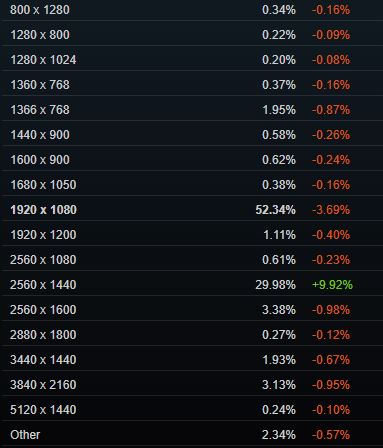
競技系のタイトルをプレイされる方はより高いフレームレートが求められるためフルHDのゲーミングモニターがおすすめです。アクションRPGのような作品を主に楽しむ方はWQHDのゲーミングモニターを視野にいれると良いでしょう。
解像度が高ければ高いほど精細な映像美を楽しむことができますが、高いフレームレートで安定させるには相応のゲーミングPCが必要になるため、現実的にフルHDかWQHDのどちらかがおすすめになります。高性能なゲーミングPCを持っているもしくは購入する予定がある方は4Kゲーミングモニターの購入を検討に入れても良いかも知れません。
Q:リフレッシュレートって何?
リフレッシュレートとは画面が1秒間に何回更新されるかという指標です。
パラパラ漫画でイメージしてみてください。1秒間に10回しかパラパラとめくられない作品と1秒間に60回めくられる作品。
1秒間に60回めくられるパラパラ漫画の方がより滑らかですよね。これを画面では60Hz(ヘルツ)と表記します。
つまりリフレッシュレートが高ければ高いほど滑らかな映像体験を得られるということです。
- リフレッシュレート:ハードウェア側の1秒間あたりの更新回数(Hz)
- フレームレート:ソフトウェア側の1秒間あたりの更新回数(FPS)
Q:ゲーミングモニターにおすすめのサイズは?
ゲーミングモニターに限らずPCモニターは24インチか27インチのどちらかが選ばれる傾向にあります。選ばれやすいこともあり24インチと27インチの製品ラインナップが充実しています。
とりわけeSportsを意識するようなプロ向けモニターは24インチが選ばれることが多いです。
Q:ゲーミングモニターはPC側で設定が必要なの?
ゲーミングモニターは165Hzや240Hzのような高リフレッシュレートに対応するモニターと言い換えることができますが、PC側でリフレッシュレートの設定変更が必要です。
モニターとPCを正しい出力ケーブルで接続したら映像は出力されますが、設定していない状態では60Hz出力のままになっています。
リフレッシュレートの変更はWindowsの設定から「ディスプレイ」→「該当モニターを選択」→「ディスプレイの詳細設定」から変更しましょう。NVIDIAコントロールパネルから「ディスプレイ」→「解像度の変更」から変更しても構いません。
Q:ゲーミングモニターにおすすめのパネルってあるの?
ゲーミングモニターは高リフレッシュレートに対応していることと応答速度が速いことが求められます。
従来パネルによる応答速度の差が大きかったこともあり、ゲーミングモニターならパネルはTNを選ぶことが一般的でした。最近ではパネルによる応答速度の差がかなり縮まっていることから映りの良いIPSパネルのゲーミングモニターが数多く登場するようになりました。
このことからゲーミングモニターはIPSパネルから選ぶことをおすすめしますが、プロ向けに販売されているモニターは依然としてTNパネルが採用しているため、プロ向け環境の構築したい方はTNパネルの本格ゲーミングモニターを選ぶようにしましょう。
おわりに
「ASUS VG259QR」のスペック、レビューまとめでした。新しいモニターを購入する際の参考になれば幸いです。





